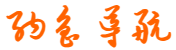-
QT5.9.9生成并调用自己的DLL_qt怎么调用dll文件
- 网站名称:QT5.9.9生成并调用自己的DLL_qt怎么调用dll文件
- 网站分类:技术文章
- 收录时间:2025-08-30 03:30
- 网站地址:
“QT5.9.9生成并调用自己的DLL_qt怎么调用dll文件” 网站介绍
1.生成DLL
1.1新建Library项目
我所使用的版本为Qt5.9.9
全部都下一步即可,在Qt module这里我是默认的Core,可根据自己的需要进行选择
创建完毕后会自动生成一下几个文件
1.2将下图mydll_global.h中的代码复制去mydll.h文件中
1.3添加测试代码
在mydll.h文件中添加#incldue <QDebug> 和void printDLL()两行代码,添加位置如下图所示
接着在mydll.cpp中写下函数的实现
1.4编译
对项目进行编译,注意是编译而不是运行
接着在存放mydll项目的相同目录下会生成一个build-mydll-Desktop_Qt_5_9_9_MinGW_32bit-Debug文件夹
在该文件夹中的debugwen文件夹中会生成对应dll文件,如果是在release模式下编译的,则出现在release文件夹下
2.调用DLL
2.1新建测试项目
创建一个简单的Console Application项目来演示如何调用DLL
创建过程不再赘述,同样的一直下一步即可,完成后将生成的mydll.h和mydll_global.h文件拷贝至testmydll文件夹中
接着右键单击项目文件选择添加新文件
选中拷贝过来的文件
完成后如图所示
2.2复制DLL文件
运行程序
在testmydll同一目录下产生build-testmydll-Desktop_Qt_5_9_9_MinGW_32bit-Debug文件夹,进入其debug文件中看到
此时将先前生成的dll文件复制过来
2.3添加库文件路径
打开testmydll.pro文件,并添加如下代码LIBS+=D:\\QT\\Qttutorial\\build-testmydll-Desktop_Qt_5_9_9_MinGW_32bit-Debug\\debug\\mydll.dll这里的路径需要改成自己对应的路径
2.4测试
在main函数中编写测试代码
程序运行结果
至此,在Qt5.9.9中生成和调用自己的DLL完成。
3.备注
后面经过测试发现,如果未将mydll_global.h中的代码复制去mydll.h中也是可以正常使用的,如果复制了,则mydll.h中则不再需要#include "mydll_global.h"同时也不再需要mydll_global.h文件了,后面拷贝头文件时也只需拷贝mydll.h即可
更改后的mydll.h文件内容以及项目所包含的文件:
更多相关网站
- Qt使用教程:指定编辑器设置_qt需要设置一个编辑器来构建
- 24章全-Qt 全流程实战企业级项目 - 云对象存储浏览器
- QT远程Linux文件浏览器_qt读取远程电脑的文件目录
- Qt中的IO操作_qt的ide
- 从零开始学Qt(25):常用的宏定义_从零开始学习26键
- Qt与Js互相调用_java调用qt
- Qt6重磅更新:新版本的Qt 6 将通过包管理器提供附加库
- Qt编程基础_qt编程入门
- Qt 纯C++项目发布为dll的方法(超详细步骤)
- Qt开发dll共享库简单的调试方法_qt发布dll
- 从零开始学Qt(52):QTextStream读写文本文件
- 「Qt入门第22篇」 数据库(二)编译MySQL数据库驱动
- Qt使用教程:指定生成设置(二)_qt二维码生成教程
- 用Qt简化你的开发工具集,从MCU到桌面电脑,应有尽有
- Qt drawText 绘制文本_qt drawrect
- QT框架之个人管理系统实现-前导文
- Qt文件路径:QDir_qt 当前路径
- 怎么在qt中加载css文件_qt怎么添加ui
- 最近发表
- 标签列表
-
- mydisktest_v298 (35)
- sql 日期比较 (33)
- document.appendchild (35)
- 头像打包下载 (35)
- 梦幻诛仙表情包 (36)
- java面试宝典2019pdf (26)
- disk++ (30)
- 加密与解密第四版pdf (29)
- iteye (26)
- centos7.4下载 (32)
- intouch2014r2sp1永久授权 (33)
- jdk1.8.0_191下载 (27)
- axure9注册码 (30)
- 兔兔工程量计算软件下载 (27)
- ccproxy破解版 (31)
- aida64模板 (28)
- engine=innodb (33)
- shiro jwt (28)
- segoe ui是什么字体 (27)
- head first java电子版 (32)
- clickhouse中文文档 (28)
- jdk-8u181-linux-x64.tar.gz (32)
- 计算机网络自顶向下pdf (34)
- -dfile.encoding=utf-8 (33)
- jdk1.9下载 (32)